화면 모드를 선택하고,
글자 크기를 조정하고,
화면 자동 꺼짐 시간을 지정하는
기본화면 설정방법을 알아본다.
스마트폰에는 사용자에게 적합하도록 화면을 조정하는 기능이 있다. 여러 가지 기능 중에서 화면의 바탕색을 선택하고, 글자 크기를 조정하고, 화면이 자동으로 꺼지는 시간을 지정하는 기능은 전화기의 가장 기본적인 기능이다. 이번 기사에서는 스마트폰의 기본화면을 설정하는 방법을 다룬다.
전화기 화면을 위에서 아래로 쓸어내리면 알림창이 열린다. 이 알림창의 위쪽 오른편에 보이는 톱니바퀴 모양의 그림(아이콘)이 전화기를 설정하는 도구이다. 이 설정 도구를 누르면 전화기를 설정하는 화면이 나온다. 설정 화면에서 디스플레이를 누른다.


디스플레이에서 맨 처음에 나오는 기능이 화면 모드 선택이다. 여기서 “라이트” 모드를 선택하면 화면은 흰색으로 글자는 검은색으로 보인다. 반면에 “다크” 모드를 선택하면 화면은 검은색으로 글자는 흰색으로 보인다. 사용자의 취향에 따라 모드를 선택하면 되는데 다크 모드에서 전지 소모가 적다고 한다. 참고로 이 기사의 사진은 다크 모드에서 갈무리한 것이다.
★ 설정 → 디스플레이 → 모드 선택

화면 모드 선택을 마치고 화면을 위로 밀어 올리면 “글자 크기와 스타일”이 보인다. 이것을 꾹 누르면 맨 아래에 글자 크기를 조정하는 표시가 있다. 표시 선의 파란 동그라미를 왼쪽으로 움직이면 글자가 작아지고, 오른쪽으로 움직이면 글자가 커진다. 화면의 위쪽에 “글자가 이 크기로 표시됩니다”라는 안내와 함께 실제 글자 크기가 보인다. 사용자가 보기에 편안한 크기를 선택하고 뒤로 가기를 눌러 디스플레이 설정 화면으로 나오면 글자 크기 조정이 끝난다.
★ 설정 → 디스플레이 → 글자 크기와 스타일 → 글자 크기 조정
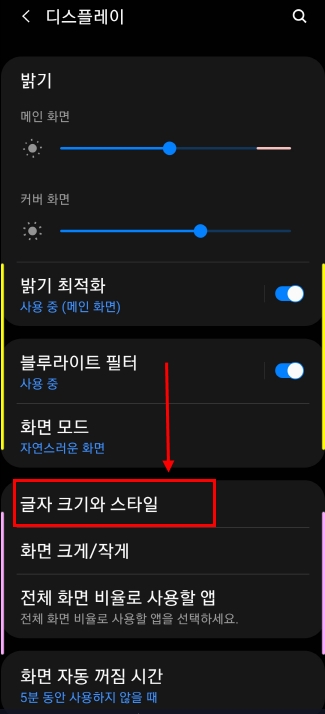

참고로 전화기 기본화면의 맨 아래에 있는 표시를 “내비게이션 바(navigation bar)”라 부른다. 내비게이션 바의 오른쪽 버튼이 “뒤로 가기” 버튼이고, 가운데 버튼이 전화기의 "홈 화면으로 가는" 버튼이며, 왼쪽 버튼이 전화기에서 "최근에 열어본 응용프로그램(앱)"을 보여주는 것이다.
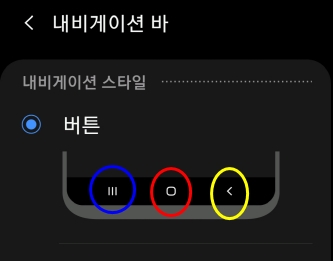
끝으로 화면이 자동으로 꺼지는 시간을 지정한다. 디스플레이의 “글자 크기와 스타일” 조정란에서 아래로 두 세 칸 내려가면 “화면 자동 꺼짐 시간” 지정란이 있다. 이것을 꾹 누르면 화면이 자동으로 꺼지는 시간을 15초, 30초, 1분, 2분, 5분, 또는 10분으로 지정하는 선택란이 나온다. 전화기를 조작하는 넉넉한 시간을 확보하기 위하여 2분 또는 5분으로 선택하는 것이 편리하다. 사용자가 자동 꺼짐 시간을 지정하고 뒤로 가기를 눌러 디스플레이 설정 화면으로 나오면 “5분 동안 사용하지 않을 때” 자동으로 화면이 꺼진다는 표시가 나타난다.
★ 설정 → 디스플레이 → 자동 꺼짐 시간 → 자동 꺼짐 시간 지정
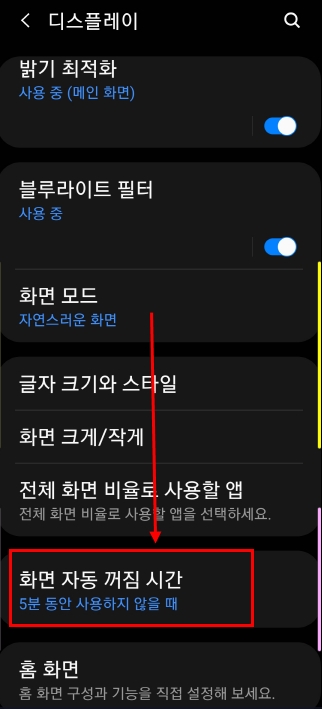

전화기의 화면 설정에서 화면 모드를 선택하고, 글자 크기를 조정한 다음에, 화면 자동 꺼짐 시간을 선택하여 지정하면 가장 기본적인 화면 설정이 마무리된다. 자신의 취향과 시력에 적합하게 화면을 조정하면 전화기 이용에 편리하고 눈의 피로를 줄일 수 있을 것이다.


